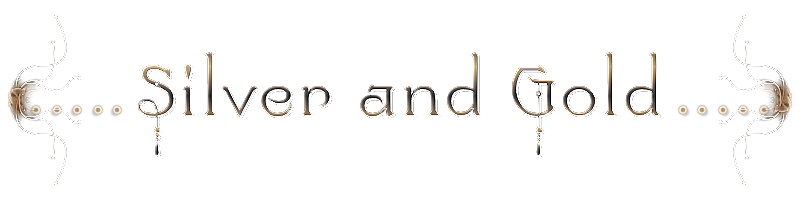

Silver and Gold
Tutorial original aqui
Abre el zip con el material en la carpeta donde lo has guardado Duplica los materiales en tu psp y cierra los originales.
Trabaja siempre sobre copias para no perder el material. Colocar la selección en la carpeta de selecciones del Psp.
Exportar el pincel Echo 5 brush como pincel personalizado
Material
Filtros:
Neology/Rotational Blender
AlienSkin Xenofex 2/Constellation,
AP Innovations01/Mirror-Both Sides,
AAA Frames/Foto Frames
Y efectos propios del programa
Para la realización de este tutorial se ha usado el programa psp X8, pero puedes usar otras versiones.
Para su realización son necesarios conocimientos básicos del psp.
Es posible que tus resultados varíen si no usas la misma versión del Psp.
Gracias a Karine por el precioso tube de la mujer
Si quieres puedes ayudarte de la regla para situarte en la realización del tutorial
Marcador (Arrastra con el raton)
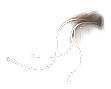
1. Activar la Paleta de Materiales
En Primer plano el color #bea17c
En el Segundo Plano el color #343233.
Vamos a formar un gradiente con estos dos colores ( Gradiente Corel_06_029)
Estilo_ Reflejos Angulo_ 0 Repeticiones_ 0 Invertido_ Seleccionado
Resto de valores:
Punto central_ horizontal: 50 Vertical: 100
Punto focal_ Horizontal: 50 Vertical: 100
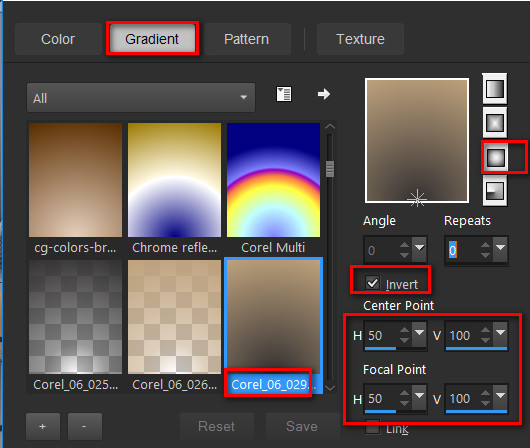
2 Abrir una nueva imagen de 850px por 650px.
Llenar con el gradiente
3. Efectos_ Complementos_ AP 01[Innovations]/Mirror-BothSides. (Click en"color" antes de poner los valores).
Nota_ Es posible que este efecto_ Wrap_ no aparezca en versiones anteriores a la X8. En ese caso no dudes en pedirme la capa
con el efecto aplicado.
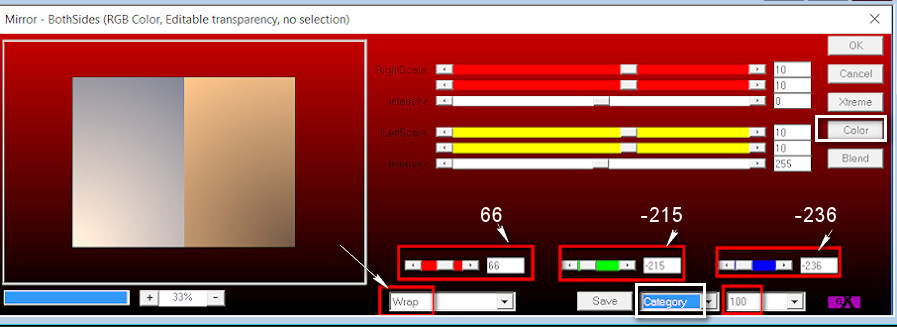
4. Selecciones_ Cargar o guardar selección_ Cargar selección del disco.
Aplicar.
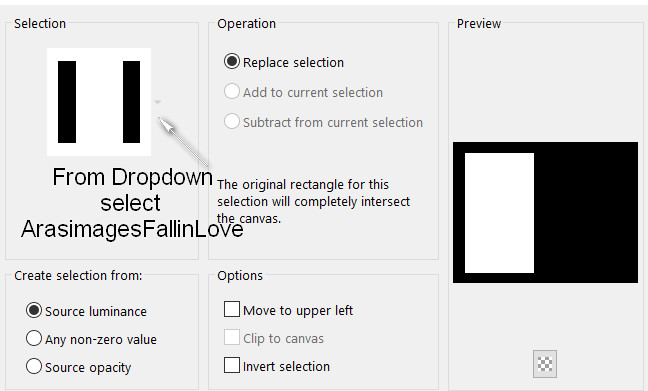
5. Capas_ Nueva capa de trama .
6. Activar la imagen K@rine_dreams_Metallic_Woman_3496_Juin_2016.pspimage.
Edición_ Copiar
Edición_ Pegar en la selección .
7. Ajustar_ Desenfocar_ Desenfoque Radial .
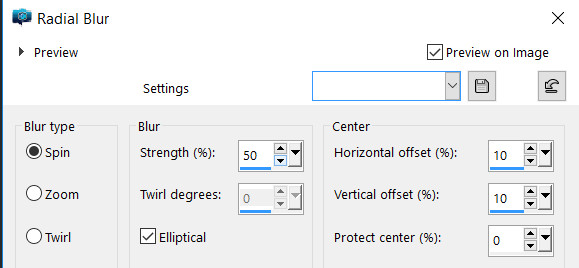
8. Efectos_ Efectos de Textura_ Textil.
Color de Primer Plano
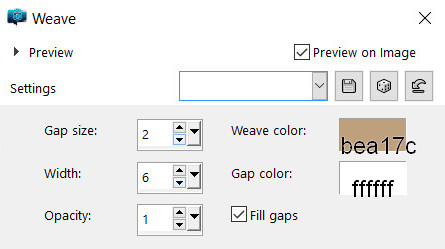
9. Efectos_ Efectos de Borde_ Realzar .
10. Efectos_ Complementos_ AAA Frames/Foto Frame.
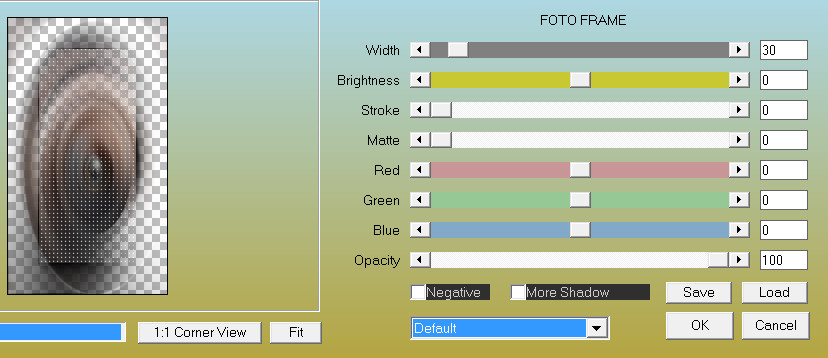
11. Capas_ Nueva capa de trama .
Llenar con el color de Segundo Plano color #343233. (color de Segundo Plano)
12. Selecciones_ Modificar_ Contraer_ 3px.
Edición_ Borrar.
13. Efectos_ Efectos 3D_ Sombra
0, 0, 100, 50, color #000000.
14. Selecciones_ Anular selección.
Capas_ Fusionar hacia abajo.
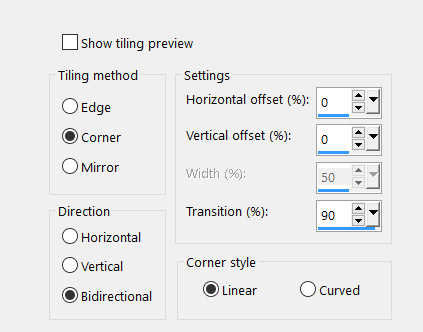
16. Edición_ Copiar Especial_ Copia Fusionada
Capas_ Pegar como nueva capa.
17. Imagen_ Cambiar de tamaño_ Redimensionar al 50%
Todas las capas sin seleccionar.
18. Imagen_ Rotación_ Rotación Libre_ 90º a la derecha
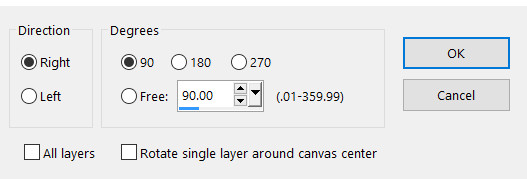
19. Selecciones_ Flotar_ Selecciones Fijar.
20. Capas_ Nueva capa de trama .
Llenar con el de Segundo Plano color #343233.
21. Selecciones_ Modificar_ Contraer_ 2px.
Edición_ Borrar.
22. Selecciones_ Anular selección.
Capas_ Fusionar hacia abajo.
23. Efectos_ Efectos de la Imagen_ Mosaico integrado
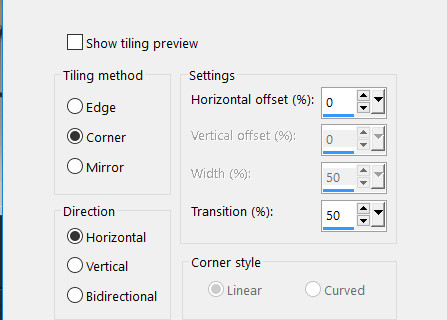
24. Efectos_ Efectos Geométricos_ Circulo
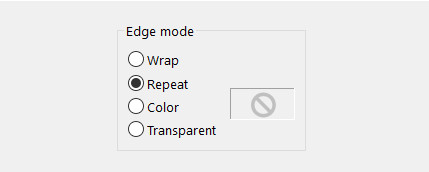
25. Efectos_ Efectos 3D_ Sombra
0, 0, 60, 45, color #000000.
26. Ir a la capa de trama 2
Imagen_ Espejo
Regresar a la capa superior en la pila de capas
27. Capas_ Nueva capa de trama .
28. Activar la herramienta Pincel
Buscar el pincel Ecol 5.
Usando el color de Segundo Plano #343233
Con los valores según captura, estampar el pincel en el lado izquierdo de la imagen
Ver modelo original

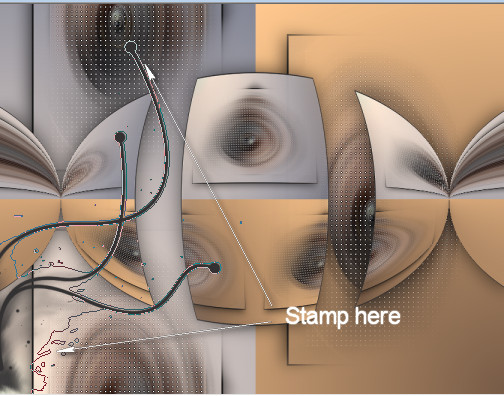
29. Imagen_ Agregar bordes_ Simétrico_ 3px color #343233.
30. Imagen_ Agregar bordes_ Simétrico_ 5px color #bea17c.
31. Imagen_ Agregar bordes_ Simétrico_ 3px color #343233.
32. Imagen_ Agregar bordes_ Simétrico_ 30 px color #bea17c.
33. Activar la Paleta de Materiales
Cambiar el gradiente a un gradiente:
Estilo_ Lineal Repeticiones_ 3 Invertido_ Sin seleccionar

34. Activar la varita mágica_ Seleccionar el borde de 30 pixeles
35. Capas_ Nueva capa de trama .
Llenar con el nuevo gradiente
36. Efectos_ Complementos_ Neology/Rotational Blender.
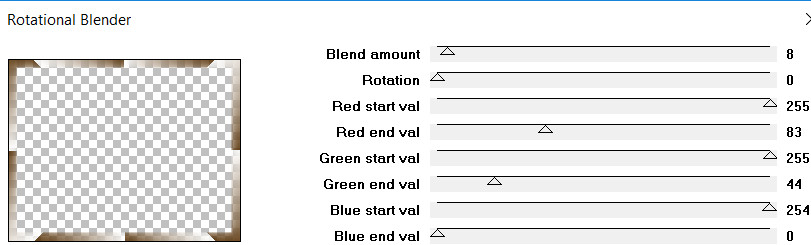
37. Ajustar_ Desenfocar_ Desenfoque Gaussiano_ 26.
38. Selecciones_ Anular selección.
39. Activar la imagen K@rine_dreams_Metallic_Woman_3496.June_2016.pspimage.
Edición_ Copiar
Edición_ Pegar como nueva capa.
40. Colocar hacia abajo y hacia la derecha
Ver modelo original
41. Efectos_ Efectos 3D_ Sombra
-2, 0, 60, 45, color #000000.
42. Ajustar_ Enfocar_ Enfoque de Paso alto.
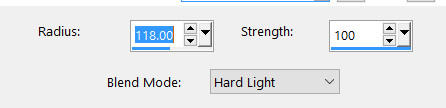
43. Imagen_ Agregar bordes_ Simétrico_ 3px color #343233.
44. Imagen_ Agregar bordes_ Simétrico_ 1px color #bea17c.
45. Imagen_ Agregar bordes_ Simétrico_ 3px color #343233.
46. Imagen_ Cambiar de tamaño_ Redimensionar al 96%
Todas las capas_ Seleccionado.
47. ANIMACIÓN_ OPCIONAL
Duplicar hasta tener tres capas en total
48. Cerrar la capa inferior y la del medio
Activar la capa superior y nos situamos sobre ella
49. Efectos_ Complementos_ AlienSkin Xenofex 2/Constellation.
Con los siguientes valores.
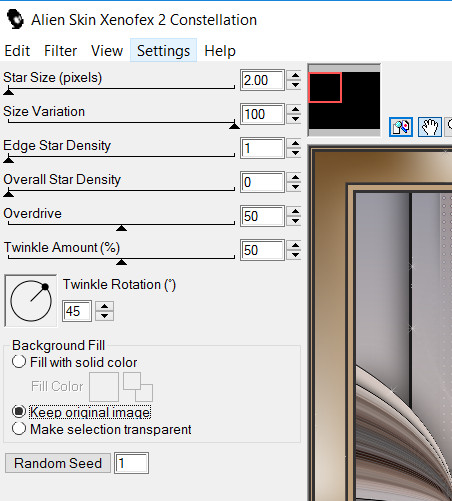
50. Cerrar esta capa
Activar la capa del medio y abrirla
51. Efectos_ Complementos_ AlienSkin Xenofex 2/Constellation.
Click sobre Random Seed
Aplicar.
52. Cerrar esta capa.
Activar la capa inferior y abrirla
53. Efectos_ Complementos_ AlienSkin Xenofex 2/Constellation.
Click sobre Random Seed
Aplicar.
54. Abrir todas las capas
Guardar como Animation Shop (*psp) con el nombre Silver and Gold.
55. Abrir el programa Animation Shop.
Archivo_ Abrir la imagen Silver and Gold.
56. En la barra superior clic para visionar nuestra animación
Si todo es correcto la vamos a guardar
57. Edición_ Seleccionar todo
Archivo_ Guardar como
58. En la ventana que aparece tienes que seleccionar el tipo de archivo
Seleccionar Gif
Asi que Guardar en formato Gif
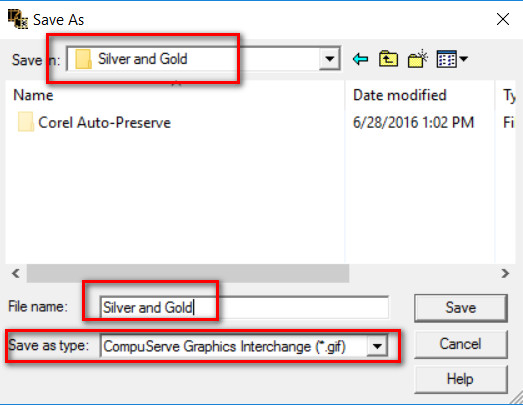
Y con esto has terminado el tutorial
Por favor, si vas a usar este tutorial como stationery, cards o lo vas colocar otro sitio, agradecería contactarme para pedir permiso,
poniendo los créditos de Arasimages y un link al tutorial original si es posible. Gracias
Espero que hayas disfrutado haciéndolo tanto como Bárbara creándolo
Si tienes algún problema contacta con ella o en el correo de la web